Проблемы со страницей входа в WordPress: обновление и перенаправление
Опубликовано: 2020-04-03Есть немного более раздражающие проблемы, чем проблемы со страницей входа в WordPress. Как вы можете запустить свой веб-сайт, если вы не можете войти в него? Так что неудивительно, что обновление и перенаправление вашей страницы входа в систему доводит вас до бесконечности . За годы работы с различными веб-сайтами мы в WP Full Care неоднократно сталкивались с этой проблемой. Мы прекрасно понимаем, что такая глупая блокировка вашего собственного веб-сайта может раздражать. Но, к счастью, эти проблемы обычно не так уж сложно исправить . Вам, конечно, потребуется выполнить некоторые действия по устранению неполадок, которые могут занять немного времени и проявить творческий подход. Мы здесь, чтобы провести вас через это, так что не волнуйтесь!
Что вызывает проблемы со страницей входа в WordPress?
Ряд причин может привести к тому, что вы не сможете войти в WordPress, потому что страница постоянно обновляется и перенаправляется. У вас могут быть проблемы с подключением или браузером, или это может быть даже временная проблема с WordPress. Однако чаще всего проблемы со страницей входа в WP возникают из-за неправильных настроек URL-адреса и невозможности установить файлы cookie для входа . Обычно это не связано с предсказуемыми ошибками и может произойти, даже если у вас есть профессионалы, работающие над вашим сайтом 24/7. Когда у вас не возникнет никаких проблем, WordPress проверит вашу регистрационную информацию, установит файл cookie для входа в ваш браузер и перенаправит вас на панель инструментов. Однако, если что-то пойдет не так, вы будете перенаправлены обратно на страницу входа . Когда это произойдет, вам нужно будет немного устранить неполадки и протестировать несколько решений.

Исправление проблем со страницей входа в WordPress
Один раз может быть случайностью, но к тому времени, когда ваша страница входа в систему обновится в третий раз, вы поймете, что у вас проблемы. Итак, что вы можете сделать, чтобы решить эту невероятно досадную проблему?
Начните с очистки кеша и файлов cookie
Первое, что вы должны сделать, когда заметите, что ваша страница входа в WP обновляется, — это очистить кеш и файлы cookie в вашем браузере. Поскольку проблема часто связана с файлами cookie, которые WP использует для аутентификации при входе в систему, это часто полностью решает проблему самостоятельно . Очистка кеша и файлов cookie — это относительно простое решение ряда проблем, поэтому вы, вероятно, уже знаете, как это сделать. Этот процесс немного отличается в каждом браузере. Но где-то в ваших настройках или инструментах вы сможете найти опцию «Очистить данные просмотра». Сделав это, перезапустите браузер и попробуйте снова войти в систему . В большинстве случаев это будет все, что вам нужно сделать!
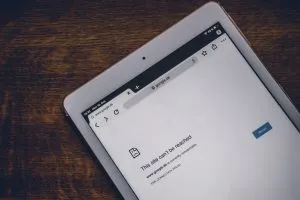
Проверьте, не вызывает ли плагин проблемы со страницей входа в WordPress.
Использование плагинов WP для блогов и веб-сайтов — это отличный способ получить максимальную отдачу от WordPress очень легко и практически без опыта программирования или обслуживания веб-сайтов. Вот почему плагины так хороши. Но почти каждый может сделать плагин, а это значит, что не все они одинаково хороши . Некоторые из них могут даже вызвать проблемы, например, обновление страницы входа и перенаправление.

Деактивируйте все плагины, чтобы проверить свою теорию
Вы можете легко проверить, вызывает ли плагин проблемы со страницей входа, деактивировав все имеющиеся у вас плагины. Конечно, это немного сложно сделать, когда вы не можете получить доступ к панели администратора WP. Но это все еще определенно возможно! Вы по-прежнему можете подключиться к своему веб-сайту с помощью FTP-клиента или приложения «Диспетчер файлов» на панели управления вашей учетной записи хостинга . Перейдите в каталог /wp-content/ и найдите папку с названием «plugins». Затем просто переименуйте его в «plugins_backup», чтобы деактивировать все плагины. Вы можете начать тестирование плагинов по отдельности при входе в систему.
Вернуться к теме по умолчанию
Еще одним обоюдоострым мечом в WP являются темы. Вы можете использовать лучшие новые темы, чтобы ваш сайт выглядел лучше. Но вы также можете столкнуться с темой, которая глючит или внезапно становится таковой после обновления. Поэтому, если очистка файлов cookie и деактивация плагинов не помогают, попробуйте вернуться к теме по умолчанию . Процесс будет аналогичен деактивации плагинов без доступа к вашей панели управления: используйте FTP-клиент или приложение File Manager для доступа к веб-сайту, найдите каталог /wp-content/themes/ и переименуйте папку с «themes» на «themes_backup». Если это решит проблему, начните искать новую тему!
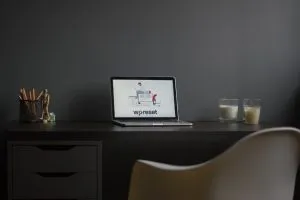
Удалите файл .htaccess.
Повреждение файла .htaccess также может вызвать проблемы со страницей входа в WordPress. Если вы подозреваете, что это может быть так, вы можете попробовать удалить файл, чтобы остановить обновление страницы входа. Еще раз вам нужно будет использовать FTP-клиент или приложение «Диспетчер файлов» на панели управления вашей учетной записи хостинга, чтобы получить доступ к вашему веб-сайту без входа в систему. В корневой папке найдите файл .htaccess, загрузите его на рабочий стол для резервного копирования, а затем удалите . это . Проверьте каталог wp-admin, чтобы увидеть, существует ли там файл .htaccess; если это так, удалите его. Затем, после успешного входа в систему, вы можете создать новый файл .htaccess, перейдя в «Настройки»> «Постоянные ссылки» и нажав «Сохранить» (без внесения каких-либо изменений).
Обновите настройки URL, чтобы исправить проблемы со страницей входа в WordPress
Если ничего не помогает, вы также можете попробовать отредактировать файл wp-config.php, чтобы решить проблему обновления/перенаправления страницы входа . Вы можете найти этот файл в корневой папке вашего сайта после доступа к каталогу через FTP-клиент или приложение File Manager. В нем найдите строку с надписью «Все, прекратите редактирование! Удачной публикации». Прямо над вами вы увидите две строки, определяющие ссылки на ваш сайт («WP_HOME» и «WP_SITEURL»). Убедитесь, что они верны, и если они неверны, исправьте их. Затем загрузите файл обратно на свой веб-сайт и попробуйте снова войти в систему .
Как предотвратить подобные проблемы в будущем?
Хотя проблемы со страницей входа в WordPress довольно распространены, не всегда можно определить, что их вызывает . Предсказать их также невозможно. К сожалению, это означает , что нет способа предотвратить подобные проблемы в будущем с какой-либо степенью уверенности . Вместо этого лучшее, что вы можете сделать, это обеспечить бесперебойную работу вашего веб-сайта, регулярно обновлять свой WP и плагины, создавать резервные копии, которые вы можете использовать для восстановления старых рабочих версий, когда что-то пойдет не так, и быть готовым к устранению неполадок снова, если вы заметили свою страницу входа. освежающий !
